- Część 1. Jak wykonać zrzut ekranu na HP za pomocą narzędzia FoneLab Snapshot Tool
- Część 2. Jak wykonać zrzut ekranu na HP za pomocą skrótów klawiaturowych
- Część 3. Jak wykonać zrzut ekranu na HP z rozszerzeniami przeglądarki w Chrome
- Część 4. Jak wykonać zrzut ekranu na HP za pomocą narzędzia Snipping Tool
- Część 5. Często zadawane pytania dotyczące wykonywania zrzutów ekranu na laptopach HP
Przechwytywanie wideo, audio, samouczek online, itp. W systemie Windows / Mac, i można łatwo dostosować rozmiar, edytować wideo lub audio i wiele więcej.
- Zrzut ekranu Alcaltel
- Zrzut ekranu FaceTime
- Pełna strona zrzutu ekranu
- Obszar specyficzny dla zrzutu ekranu
- Zrzut ekranu Mapy Google
- Zrzut ekranu Instagram
- Screenshot Lenovo
- Zrzut ekranu DELL
- Zrzut ekranu HP
- Zrzut ekranu Toshiba
- Zrzut ekranu Surface Pro
- Zrzut ekranu Mac
- Zrzut ekranu Macbook
- Zrzut ekranu Windows
- Zrzut ekranu laptopa z systemem Windows
- Screenshot Facebook
- Snapchat zrzutu ekranu
- Zrzut ekranu Samsung
- Zrzut ekranu HTC
- Zrzut ekranu iPhone'a
- Zrzut ekranu iPad Pro
- Przewiń zrzut ekranu
4 doskonałe i niezawodne metody tworzenia zrzutów ekranu z laptopów HP
 Zaktualizowane przez Lisa Ou / 25 2022:15
Zaktualizowane przez Lisa Ou / 25 2022:15Większość ludzi w tym pokoleniu spędza cały dzień korzystając z gadżetów w wolnym czasie. Mogą szybko zapoznać się z telefonami komórkowymi, komputerami i nie tylko. Niektóre osoby mogą korzystać z nowoczesnych urządzeń, ale nie wiedzą, jak szybko wykonać zrzut ekranu urządzenia. Na przykład używasz laptopa HP. Wiesz, jak go obsługiwać, słuchając muzyki, przeglądając internet i grając w gry. Jednak grasz w grę i chcesz zrzut ekranu. Chcesz wysłać go znajomemu, ale musisz nauczyć się robić migawkę na swoim urządzeniu. W tym przypadku nie musisz się martwić, jeśli nie jesteś tego zaznajomiony. Laptopy HP mają wiele strategii wykonywania zrzutów ekranu za pomocą wbudowanych funkcji lub oprogramowania do pobierania. Wiedza o tym, jak wykonywać zrzuty ekranu na laptopach HP, przyniesie Ci wiele korzyści. Zrzuty ekranu, których można użyć do demonstracji, dokumentacji lub zdjęć, które można opublikować w mediach społecznościowych.


Lista przewodników
- Część 1. Jak wykonać zrzut ekranu na HP za pomocą narzędzia FoneLab Snapshot Tool
- Część 2. Jak wykonać zrzut ekranu na HP za pomocą skrótów klawiaturowych
- Część 3. Jak wykonać zrzut ekranu na HP z rozszerzeniami przeglądarki w Chrome
- Część 4. Jak wykonać zrzut ekranu na HP za pomocą narzędzia Snipping Tool
- Część 5. Często zadawane pytania dotyczące wykonywania zrzutów ekranu na laptopach HP
Część 1. Jak wykonać zrzut ekranu na HP za pomocą narzędzia FoneLab Snapshot Tool
Ludzie szukają narzędzia do tworzenia migawek, które utrzymuje taką samą jakość zdjęć. Narzędzie migawki FoneLab to najlepsze oprogramowanie, którego szukasz, jak robić zrzuty ekranu na HP Spectre lub innych modelach. To narzędzie nie zmieni jakości Twoich zdjęć. Z tego powodu, jeśli wykonasz zrzut ekranu ekranu zawierającego słowa, nie będziesz miał trudności z ich odczytaniem. Możesz korzystać z tego oprogramowania, nawet jeśli nie masz dostępu do Internetu. Będzie to dla Ciebie bardzo wygodne, gdy masz spotkania w pracy lub robisz coś poza biurem lub domem. Ponadto osoby korzystające z tego narzędzia będą mogły łatwo zrozumieć funkcje. Zgodnie z tym jego funkcje mają łatwo dostępne etykiety. Trudno jest korzystać z oprogramowania, gdy trzeba je sprawdzić indywidualnie, aby poznać ich funkcje. Dzięki temu narzędziu nie doświadczysz tych problemów.
FoneLab Screen Recorder umożliwia przechwytywanie wideo, audio, samouczków online itp. W systemie Windows / Mac, a także można łatwo dostosować rozmiar, edytować wideo lub audio i więcej.
- Nagrywaj wideo, audio, kamerę internetową i rób zrzuty ekranu w systemie Windows / Mac.
- Wyświetl podgląd danych przed zapisaniem.
- Jest bezpieczny i łatwy w użyciu.
Krok 1Aby użyć narzędzia do zrzutów ekranu FoneLab, wyszukaj je online. Kliknij Darmowe pobieranie. Skonfiguruj narzędzie na laptopie, zainstaluj je i uruchom.
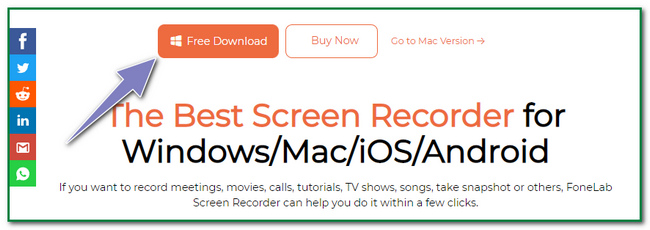
Krok 2W głównym interfejsie użytkownicy nie zobaczą natychmiast narzędzia migawki. Wybierz jeden z Magnetowid guziki, Rejestrator dźwięku przyciski lub Rejestrator gier aby wyświetlić narzędzie do zrzutów ekranu.
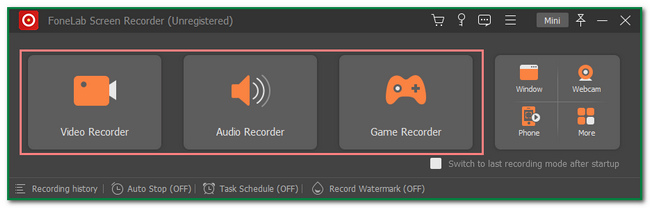
Krok 3Zobaczysz Migawka narzędzie w górnym rogu oprogramowania. Kliknij strzałka w dół przycisk obok oprogramowania. Następnie pod tym kliknij screen Capture przycisk.
Uwaga: Jeśli chcesz zrzut ekranu przy użyciu metody przewijania, Kliknij Przewijane okno lub Naciśnij Ctrl + Alt + C klawisz skrótu na klawiaturze.
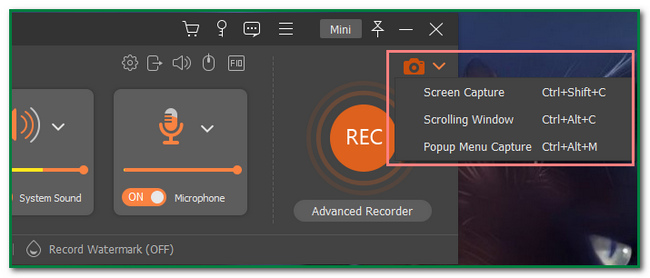
Krok 4Kliknięcie screen Capture przycisk pozwoli Ci zlokalizować ekran, z którego wykonasz zrzut ekranu. Użytkownicy będą korzystać z Regulowana rama narzędzia. Przed zapisaniem zdjęcia lub obrazu mogą je edytować za pomocą oprogramowania. Przykładem jest dodanie tekstu do zdjęcia.
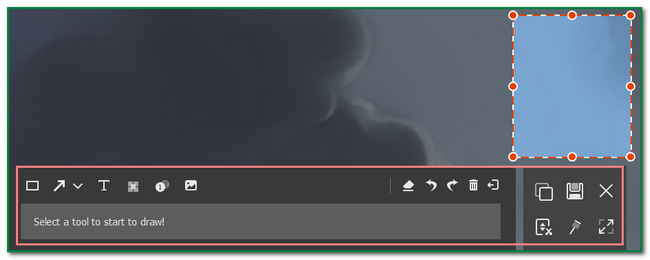
Krok 5Aby zapisać obraz, kliknij przycisk Zapisz ikonę po prawej stronie narzędzia. To zależy od użytkownika, który album chce zachować.
FoneLab Screen Recorder umożliwia przechwytywanie wideo, audio, samouczków online itp. W systemie Windows / Mac, a także można łatwo dostosować rozmiar, edytować wideo lub audio i więcej.
- Nagrywaj wideo, audio, kamerę internetową i rób zrzuty ekranu w systemie Windows / Mac.
- Wyświetl podgląd danych przed zapisaniem.
- Jest bezpieczny i łatwy w użyciu.
Część 2. Jak wykonać zrzut ekranu na HP za pomocą skrótów klawiaturowych
Znajomość klawiszy skrótów na klawiaturze przyniesie Ci wiele korzyści. Jest to najlepsza alternatywa, gdy chcesz uniknąć pobierania oprogramowania na komputer. Konfiguracja lub instalacja narzędzia nie wymaga wiele czasu. Użytkownicy muszą jedynie zapoznać się z różnymi klawiszami skrótów. Przykładem może być sytuacja, gdy chcesz wykonać zrzut ekranu ekranu laptopa HP. Najlepiej byłoby się zorientować, aby zrozumieć klawisze skrótów. Ma to na celu uniknięcie niezamierzonego usunięcia lub usunięcia niektórych ważnych plików. Aby to zrobić, użytkownicy muszą nacisnąć kombinację klawiszy klawiatury, w tym wykonać zrzut ekranu na HP Pavilion x360.
Krok 1Aby wykonać zrzut ekranu całego ekranu laptopa HP, naciśnij przycisk PrtScn klawisz skrótu na klawiaturze.
Uwaga: jeśli to nie działa po twojej stronie, istnieje inny klawisz skrótu. Użytkownicy mogą polegać i naciskać Fn+PrtSc klawisze klawiatury lub Windows + PrtSc klawisze, aby przechwycić ekran.

Krok 2Użytkownicy usłyszą dźwięk przypominający kliknięcie aparatu dowolnego urządzenia. Wskazuje, że ma miejsce proces zrzutu ekranu.
Krok 3Aby sprawdzić obraz, poszukaj albumu urządzenia. Jeśli nie ma obrazu, powtórz proces. Istnieją tendencje do niepowodzenia procesu zrzutu ekranu.
FoneLab Screen Recorder umożliwia przechwytywanie wideo, audio, samouczków online itp. W systemie Windows / Mac, a także można łatwo dostosować rozmiar, edytować wideo lub audio i więcej.
- Nagrywaj wideo, audio, kamerę internetową i rób zrzuty ekranu w systemie Windows / Mac.
- Wyświetl podgląd danych przed zapisaniem.
- Jest bezpieczny i łatwy w użyciu.
Część 3. Jak wykonać zrzut ekranu na HP z rozszerzeniami przeglądarki w Chrome
Korzystanie z rozszerzeń Chrome poprawi Twoje wrażenia. Są to wbudowane narzędzia, których używasz podczas przeglądania Internetu. Możesz dodawać motywy, programy antywirusowe i inne elementy na swoim komputerze lub laptopie, takie jak urządzenia HP. Jest to alternatywa, jeśli wolisz używać czegoś bez oprogramowania ani klawiszy skrótów. Użytkownicy mają wiele możliwości wyboru narzędzia w sklepie internetowym. Wystarczy wybrać najlepsze oprogramowanie, aby odpowiedzieć i dowiedzieć się, jak wykonać zrzut ekranu laptopa HP Pavilion x360. Możesz uzyskać do nich szybki dostęp, ponieważ znajdują się one tylko na stronie internetowej. Z drugiej strony łatwo jest usunąć rozszerzenia w przeglądarce. Odkryj je, czytając tę sekcję.
Krok 1Przejdź do Chrome Web Store. Zobaczysz A Pasek wyszukiwania przycisk w lewej górnej części głównego interfejsu. Używając tego, wpisz Narzędzie do zrzutów ekranu. Następnie wybierz narzędzie do zrzutów ekranu, którego chcesz użyć na swoim laptopie HP.
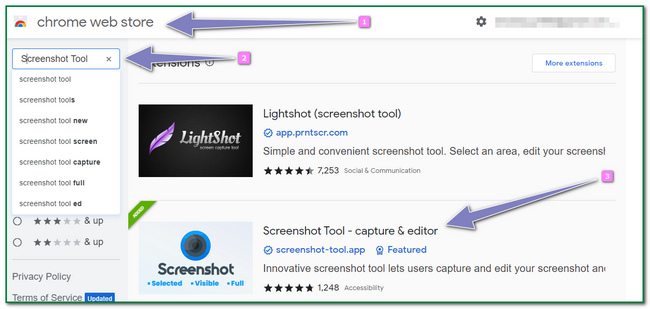
Krok 2Zaznacz Dodaj do Chrome przycisk po prawej stronie. Na ekranie pojawi się wyskakujące okienko. Zaznacz Dodaj rozszerzenie przycisk, aby dodać narzędzie w Chrome.
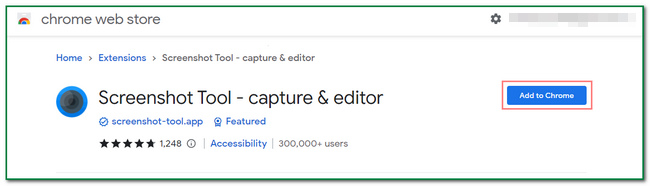
Krok 3Kliknij Puzzle u góry ekranu. Następnie kliknij ikonę narzędzia. Użytkownicy muszą wybrać stronę internetową, którą chcą wykonać zrzut ekranu.
FoneLab Screen Recorder umożliwia przechwytywanie wideo, audio, samouczków online itp. W systemie Windows / Mac, a także można łatwo dostosować rozmiar, edytować wideo lub audio i więcej.
- Nagrywaj wideo, audio, kamerę internetową i rób zrzuty ekranu w systemie Windows / Mac.
- Wyświetl podgląd danych przed zapisaniem.
- Jest bezpieczny i łatwy w użyciu.
Część 4. Jak wykonać zrzut ekranu na HP za pomocą narzędzia Snipping Tool
To narzędzie do wycinania jest również najlepszą alternatywą, jeśli nie masz połączenia z Internetem podczas robienia zrzutów ekranu. Jest to wbudowane narzędzie do zrzutów ekranu na komputerze, którego nie trzeba przeglądać online. Nie wymaga dostępu do Internetu ani danych podczas korzystania z niego. W Internecie jest wiele narzędzi do spinningu. Lepiej jest używać narzędzia do wycinania, ponieważ jest proste w użyciu i przyjazne dla użytkownika w porównaniu z innymi. Po zapoznaniu się z narzędziem urządzenia z pewnością będziesz cieszyć się jego używaniem bez żadnych trudności. Z pewnością rozwiąże to Twój problem ze zrzutem ekranu laptopa HP Envy x360 lub innych jego modeli.
Krok 1Wyszukaj narzędzie Wycinanie na pasku wyszukiwania systemu Windows. Następnie kliknij Otwarte pod aplikacją i uruchom ją.
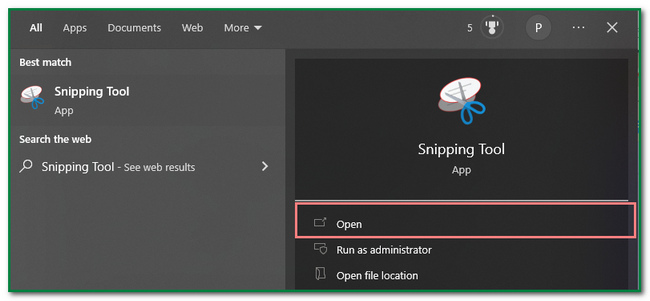
Krok 2Kliknij Nowości w lewym górnym rogu głównego interfejsu. W takim przypadku narzędzie pozwoli użytkownikom wybrać stronę internetową, którą chcą wykonać zrzut ekranu.
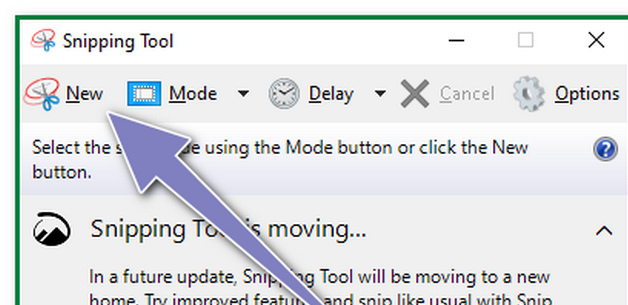
Krok 3Zrzut ekranu pojawi się na ekranie urządzenia za pomocą narzędzia Wycinanie. Przed zapisaniem go na urządzeniu możesz go edytować. Na przykład użytkownicy mogą rysować na obrazie za pomocą powyższych narzędzi. Z drugiej strony użytkownicy mogą zapisać narzędzie, klikając ikonę Zapisz w środkowej części narzędzi do edycji.
FoneLab Screen Recorder umożliwia przechwytywanie wideo, audio, samouczków online itp. W systemie Windows / Mac, a także można łatwo dostosować rozmiar, edytować wideo lub audio i więcej.
- Nagrywaj wideo, audio, kamerę internetową i rób zrzuty ekranu w systemie Windows / Mac.
- Wyświetl podgląd danych przed zapisaniem.
- Jest bezpieczny i łatwy w użyciu.
Część 5. Często zadawane pytania dotyczące wykonywania zrzutów ekranu na laptopach HP
Jakie jest najlepsze narzędzie do zrzutów ekranu?
W Internecie dostępnych jest wiele narzędzi do tworzenia zrzutów ekranu. Narzędzie migawki FoneLab to najlepsze narzędzie dla osób poszukujących oprogramowania, które może wykonywać zrzuty ekranów bez utraty swoich właściwości. Jeśli chcesz doświadczyć tego fantastycznego oprogramowania, pobierz je teraz!
Jak długo zwykle działa bateria laptopa HP?
Baterie do laptopów HP zwykle działają długo, około 14 godzin i dłużej. Z drugiej strony zależą też od tego, jak ludzie będą korzystać z urządzenia.
Ten artykuł dotyczy wykonywania zrzutów ekranu laptopów HP. Pozwala użytkownikom odkryć najlepsze narzędzie do zrzutów ekranu, z którego mogą korzystać, tj Narzędzie migawki FoneLab. Jeśli interesują Cię te metody, przeczytaj je lub pobierz doskonałe oprogramowanie.
FoneLab Screen Recorder umożliwia przechwytywanie wideo, audio, samouczków online itp. W systemie Windows / Mac, a także można łatwo dostosować rozmiar, edytować wideo lub audio i więcej.
- Nagrywaj wideo, audio, kamerę internetową i rób zrzuty ekranu w systemie Windows / Mac.
- Wyświetl podgląd danych przed zapisaniem.
- Jest bezpieczny i łatwy w użyciu.
